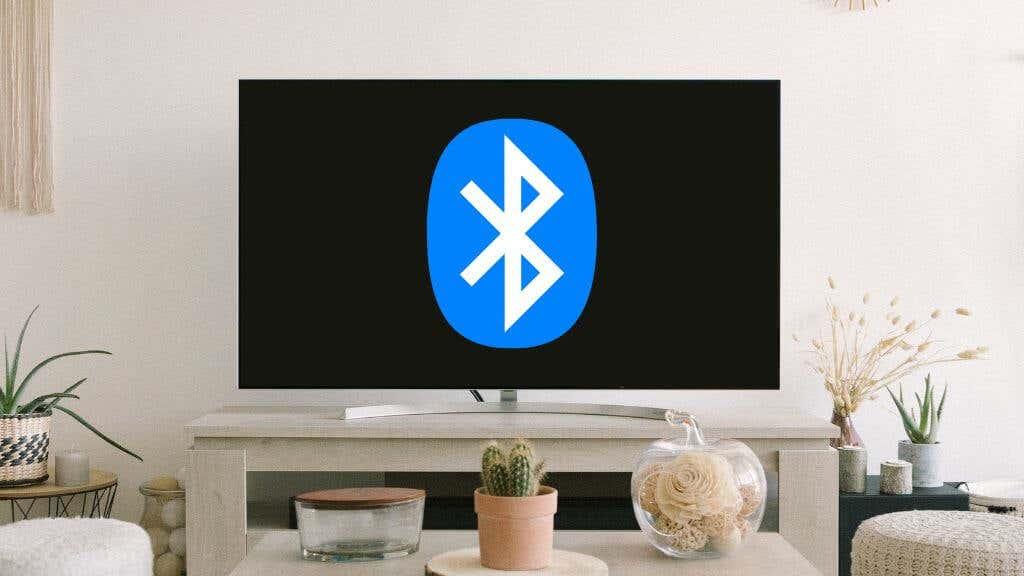Les barres de so estan bé, però si voleu estar immers en els vostres jocs de PlayStation 5, necessitareu uns auriculars. Si feu servir un parell d'auriculars Bluetooth sense fil, com podeu connectar-los a la consola de jocs de Sony?
Pot semblar estrany en un món on el Bluetooth es troba en tot, des de torradores fins a cotxes, però connectar auriculars Bluetooth a una PS5 no és un procés senzill.

La PS5 té Bluetooth?
Tot i que la PlayStation 5 té Bluetooth , només admet dispositius Bluetooth específics. Podeu connectar fàcilment un teclat o un ratolí Bluetooth mitjançant l'opció de menú Accessoris Bluetooth a la configuració de la consola. Si proveu els auriculars Bluetooth, no tindreu molta sort.
Sony només és obstinat aquí? Hi ha una bona raó per evitar l'àudio Bluetooth en una consola, i tampoc no trobareu suport d'àudio Bluetooth natiu a les consoles Xbox Series X i S de Microsoft. El Nintendo Switch ha rebut una actualització de microprogramari que afegeix àudio Bluetooth. Tanmateix, quan l'utilitzeu, us adonareu ràpidament de com pot ser inadequat el Bluetooth per als jocs.

A menys que els auriculars i el dispositiu admetin protocols Bluetooth especials de baixa latència, esteu mirant una latència superior a 200 ms, que és fàcilment perceptible per als jugadors. Res no et treu d'un joc com prémer el gallet i només escoltar els trets després del parpelleig del morrió! També és una tirada de daus amb auriculars específics.
L'ús d'AirPods Max amb un interruptor dóna resultats decents, però utilitzar un parell de Samsung Galaxy Buds ofereix una experiència inutilitzable. Amb cadascuna de les opcions que tractarem a continuació, parlarem de les consideracions de latència que haureu de tenir en compte.
Auriculars per a jocs PS5 oficials i de tercers
Si busqueu un auricular nou amb la vostra PS5, hauríeu de considerar utilitzar un dels auriculars amb llicència oficial per a la PS5. Sony ven diversos auriculars que funcionen amb la PS5, sent el Sony Pulse 3D el model d'entrada.
Aquests dispositius no es connecten directament a la PS5. En canvi, un adaptador sense fil USB es connecta a un port USB-A a la part frontal o posterior de la consola. Un cop encès els auriculars, s'enllaça automàticament amb l'adaptador i la PS5 hauria de canviar automàticament als auriculars.
El senyal sense fil patentat utilitzat en aquests productes no té retard, almenys per al cervell humà, de manera que ofereix una experiència millor que la majoria dels auriculars Bluetooth. Encara millor, podeu utilitzar el mateix adaptador USB amb el vostre PC o Mac, que simplement es veu com un dispositiu d'àudio USB.

Producte recomanat: Auriculars sense fils PlayStation PULSE 3D
La solució oficial de Sony ofereix una gran comoditat, un excel·lent àudio de jocs en 3D, una durada decent de la bateria i un preu increïble. Sens dubte, hi ha millors auriculars al mercat, però el Pulse 3D és el millor auricular que trobareu al preu de 100 dòlars per a una PS5, i Sony certament sap com fer uns auriculars que soni bé amb qualsevol pressupost.
Utilitzant un adaptador Bluetooth
Si voleu utilitzar un auricular Bluetooth de la vostra elecció, la millor opció és utilitzar un dongle Bluetooth només d'àudio de tercers que apareix com a compatible amb la PS5. Aquests dispositius funcionen de la mateixa manera que els adaptadors propietaris esmentats anteriorment. Es presenten com a dispositiu d'àudio USB a la PS5 (o PC, Mac, etc.) i gestionen internament la connexió d'àudio sense fil.
A diferència dels adaptadors propietaris, heu de vincular manualment el dongle amb els vostres auriculars. Això normalment es fa posant primer els auriculars en mode de vinculació i després prement el botó de vinculació de l'adaptador. Aleshores s'hauria d'enllaçar automàticament amb el primer dispositiu d'àudio Bluetooth que detecti que demana la vinculació.
Aquests adaptadors només d'àudio poden reduir significativament la latència típica de Bluetooth. En centrar-se només en l'àudio i oferir protocols Bluetooth de baixa latència com aptX-LL, la latència pot baixar fins a nivells en què no notaries res.
El problema és que haureu d'utilitzar un auricular que admeti el mateix protocol de baixa latència que l'adaptador. Alguns adaptadors us permeten recórrer manualment els protocols que admeten fins que trobeu un que ofereixi la millor qualitat de so i la millor barreja de latència. Aquests adaptadors també ajuden a reduir la latència en ordinadors, Mac i altres dispositius que admeten àudio USB.

Producte recomanat: Avantree C81
Hi ha molts adaptadors Bluetooth fantàstics a llocs com Amazon, però ens agrada que l'Avantree C81 sigui un transmissor Bluetooth petit i de baixa latència que s'adapta al port USB-C de la part frontal de la vostra PS5. Ofereix latències inferiors a 40 ms utilitzant l'aptX-LL i també funcionarà amb un Mac o un PC, de manera que podeu moure fàcilment els auriculars entre la vostra PS5 i l'ordinador.
Connectar-se al controlador DualSense
Cada controlador PlayStation 5 Dualsense també és un adaptador d'àudio sense fil que utilitza la tecnologia pròpia de Sony. Trobareu una presa d'auriculars al controlador entre els dos agafadors. Excepte els auriculars sense fil com els Apple AirPods, la majoria dels auriculars Bluetooth ofereixen una connexió per cable a més de Bluetooth, amb el cable necessari inclòs al paquet.

Simplement connectant els auriculars al controlador us ofereix tots els beneficis de l'àudio 3D sense fil amb la funcionalitat de xat, suposant que els vostres auriculars tinguin un micròfon. Tot i que aquesta no és una solució completament sense fil, només esteu connectat al controlador i, d'altra manera, podreu seure allà on vulgueu.
A part de l'inconvenient menor d'un cable curt que va al controlador, el principal inconvenient d'aquest mètode és que pot reduir la durada de la bateria del controlador DualSense. L'impacte en la durada de la bateria depèn dels nivells de volum i del consum d'energia dels vostres auriculars en particular. Alguns auriculars Bluetooth encara us permeten utilitzar funcions com ara la cancel·lació de soroll o l'amplificació addicional. Aquestes funcions funcionen amb la bateria dels auriculars i no amb el controlador.
Connecteu-vos al Bluetooth del televisor
Si teniu un model de televisió intel·ligent recent, és molt probable que admeti Bluetooth de manera nativa. Això vol dir que no cal que connecteu els auriculars a la PS5. En comptes d'això, connecteu-lo al televisor i s'escoltarà qualsevol àudio que es reprodueixi al plató.
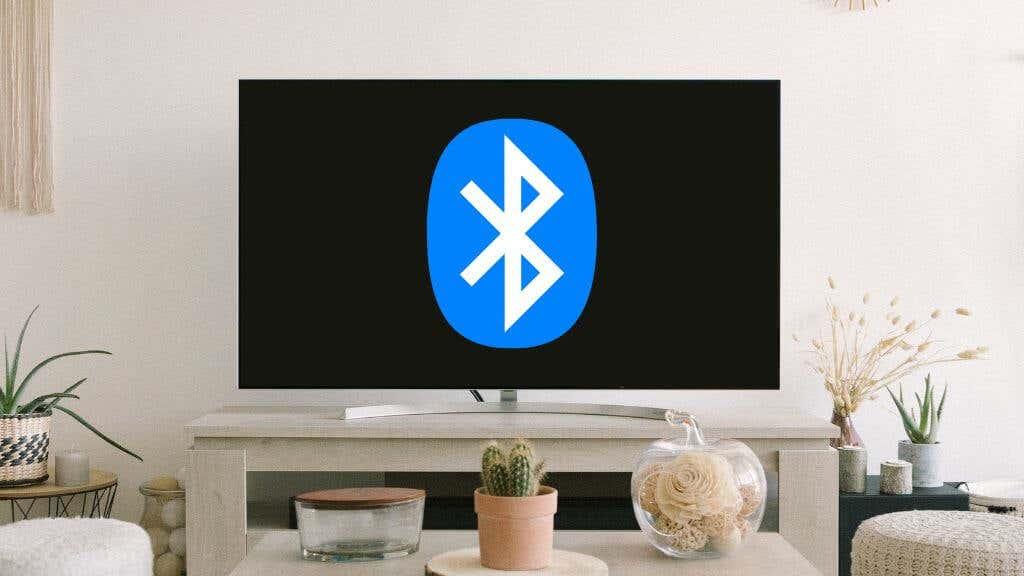
La situació de latència amb l'àudio Bluetooth del televisor varia enormement. Els models més antics o menys costosos solen tenir nivells de latència elevats. Si ja teniu uns auriculars Bluetooth i un televisor amb suport d'àudio Bluetooth, no hi ha cap mal només provar el seu funcionament.
El mètode exacte per connectar els auriculars al televisor varia segons el model i la marca. Hauria d'estar en algun lloc del menú de configuració, però haureu de consultar el manual del vostre televisor per conèixer els passos exactes.
Connectar-se a un televisor sense Bluetooth (o Bluetooth incorrecte)
És probable que els televisors més antics no tinguin Bluetooth, o potser trobeu que el Bluetooth pot ser massa retardat o ofereix una qualitat de so deficient. Si estàs d'acord amb gastar una petita quantitat, pots resoldre aquest problema amb una solució complementària fàcil.
La majoria de televisors tenen una sortida estèreo analògica destinada als auriculars. Diversos adaptadors es connecten a aquesta sortida analògica d'auriculars i proporcionen àudio Bluetooth de baixa latència.
Connectar els vostres auriculars sense fil a un d'aquests adaptadors addicionals no és diferent de connectar-vos a qualsevol altre dispositiu d'àudio Bluetooth. Connecteu la caixa a la sortida analògica del televisor i, a continuació, poseu els auriculars sense fil al mode de vinculació. Després d'això, utilitzeu el mètode descrit al manual del dispositiu per configurar el transmissor en mode de vinculació.
Si obteniu una bona latència depèn del protocol Bluetooth que s'admeten mútuament el transmissor i els auriculars.

Producte recomanat: Avantree Audikast Plus
L'Audikast funcionarà amb qualsevol televisor amb sortida d'àudio mitjançant connexions òptiques, AUX o RCA. Malauradament, això no és compatible amb HDMI eARC , però no és gran cosa tenint en compte que només volem àudio estèreo del televisor.
L'Audikast admet aptX-LL, de manera que pràcticament no podeu tenir latència si els vostres auriculars o auriculars admeten aquest protocol. Alternativament, si teniu un auricular FastStream, també podeu aprofitar la baixa latència.
Una altra característica interessant de l'Audikast és la compatibilitat amb dos auriculars alhora, de manera que si jugueu a un joc cooperatiu de sofà, dues persones poden utilitzar els auriculars sense despertar els veïns.
Consells generals de resolució de problemes
La majoria de les solucions aquí s'expliquen per si mateixes o requereixen que llegiu les instruccions específiques incloses al manual de la marca del dispositiu que utilitzeu, però és possible que trobeu que encara no rebeu el so de la PS5.
La solució gairebé sempre es troba a la configuració d'àudio de la PS5. Aneu a Configuració > So > Sortida d'àudio i, a continuació, trieu el dispositiu de sortida correcte. Normalment, la PS5 canviarà automàticament a l'adaptador USB Bluetooth, però aquí podeu canviar les coses manualment si no ho fa.
Una altra solució senzilla és desconnectar el dongle USB i tornar-lo a connectar a un port USB diferent.
Connecteu els auriculars Bluetooth mitjançant l'aplicació PS Remote Play
L'aplicació PS Remote Play et permet jugar de forma remota a la teva PS5 mitjançant un dispositiu mòbil. És una solució senzilla que us permet utilitzar la funcionalitat Bluetooth del dispositiu secundari per connectar els vostres auriculars i gaudir de l'àudio del joc.
Abans d'intentar els passos següents, assegureu-vos que:
- El teu dispositiu mòbil i la PS5 estan connectats a la mateixa xarxa Wi-Fi .
- Has baixat l'aplicació PS Remote Play al teu dispositiu iOS o Android.
Un cop fet això, seguiu els passos per connectar els vostres auriculars Bluetooth a la vostra PS5 mitjançant l'aplicació PS Remote Play:
- A la teva PS5, ves a Configuració.
- Aneu a Sistema > Reproducció remota .
- Activa l'interruptor al costat d' Activa la reproducció remota .
- Aneu a Sistema > Estalvi d'energia .
- A Funcions disponibles en mode de repòs , assegureu-vos que Habilita l'activació de PS5 des de la xarxa i Mantingueu-vos connectat a Internet estiguin activats.
- A l'aplicació PS Remote Play, inicieu la sessió amb el vostre compte de PSN.
- Connecteu els vostres auriculars al vostre dispositiu mòbil.
Connectat però sense so? A continuació s'explica com canviar la sortida d'àudio a PS5
Els vostres auriculars Bluetooth estan connectats però no reben cap so? Si és així, és possible que no s'estableixin com a dispositiu de sortida principal.
Normalment, la vostra PS5 canvia automàticament dels altaveus als auriculars quan connecteu un adaptador Bluetooth. Però en cas que no ho faci, podeu canviar aquesta configuració manualment. Així és com:
- A la teva PS5, ves a Configuració
- Aneu a So > Sortida d'àudio .
- A Dispositiu de sortida , seleccioneu Auriculars USB.
- Desactiveu el commutador automàticament del dispositiu de sortida d'àudio .